КиноПоиск — самый крупный русскоязычный ресурс, посвященный фильмам, входит в топ-25 самых посещаемых площадок рунета.![]() С 2018 года — онлайн-кинотеатр (имевший отдельное название до 2 ноября 2021 – КиноПоиск HD) с тысячами фильмов, сериалов, мультфильмов, в том числе премьерных и эксклюзивных. В 2020 году КиноПоиск начал производить эксклюзивный контент специально для своего сервиса, первыми стали сериалы «Последний министр» и Проект «Анна Николаевна». Онлайн-кинотеатр в виде приложения работает на Smart TV (например, на телевизорах Samsung и LG), Apple TV, Android устройствах и Яндекс ТВ.
С 2018 года — онлайн-кинотеатр (имевший отдельное название до 2 ноября 2021 – КиноПоиск HD) с тысячами фильмов, сериалов, мультфильмов, в том числе премьерных и эксклюзивных. В 2020 году КиноПоиск начал производить эксклюзивный контент специально для своего сервиса, первыми стали сериалы «Последний министр» и Проект «Анна Николаевна». Онлайн-кинотеатр в виде приложения работает на Smart TV (например, на телевизорах Samsung и LG), Apple TV, Android устройствах и Яндекс ТВ.
Yandex.ru/activate ввести код с телевизора
Скачать и установить приложение «КиноПоиск» можно бесплатно с официального сайта, также его легко найти в App Store для iPad, iPhone, Apple TV и Google Play или Huawei AppGallery для Android устройств.
После того как мы скачали и установили приложение на устройство нужно привязать аккаунт КиноПоиска. Для входа в приложение Кинопоиска обязательно нужен аккаунт Яндекса. Если аккаунта еще нет, просто зарегистрируйтесь.
1. Войдем в личный кабинет КиноПоиска на компьютере или смартфоне, для этого необходимо перейти на официальный сайт, где в верхнем правом углу находится кнопка «Войти». 
Для регистрации на КиноПоиске используем аккаунт на Яндексе. Это очень удобно: мы можем с помощью одного аккаунта быстро входить на все сервисы Яндекса. Не потребуется каждый раз вводить логин и пароль. При оформлении подписки на КиноПоиск нам будут доступны бонусы на других сервисах Яндекса.
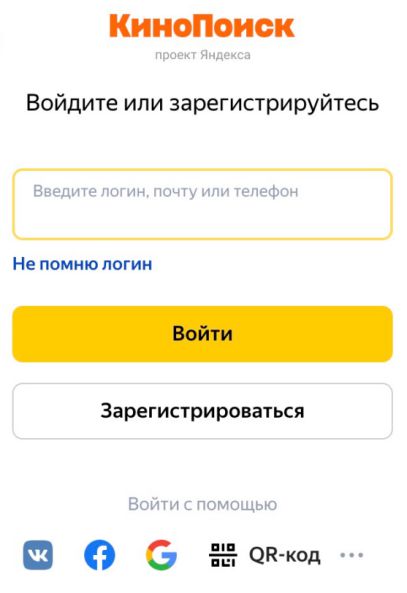 Если у нас уже имеется аккаунт на Яндексе, например Яндекс Почты, используем его и для входа на КиноПоиск.
Если у нас уже имеется аккаунт на Яндексе, например Яндекс Почты, используем его и для входа на КиноПоиск.
2. Откроем на телевизоре приложение Кинопоиск. Мы увидим окно с цифровым кодом, который необходим для привязки телевизора к аккаунту на Кинопоиске.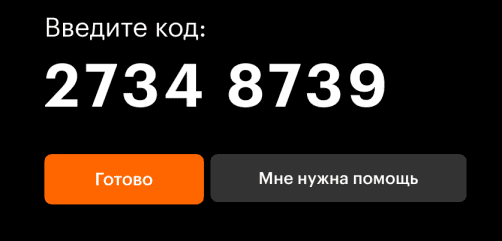 3. Далее с компьютера или смартфона нужно перейти на страницу yandex.ru/activate или code.hd.ru. Авторизуемся в аккаунте если ещё не авторизованы и введём код с экрана TV.
3. Далее с компьютера или смартфона нужно перейти на страницу yandex.ru/activate или code.hd.ru. Авторизуемся в аккаунте если ещё не авторизованы и введём код с экрана TV. 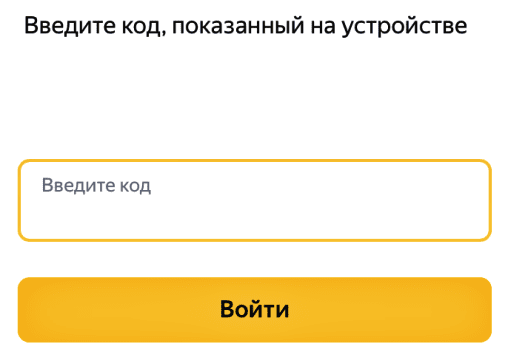 4. При правильном вводе кода появится уведомление об успешной синхронизации устройств.
4. При правильном вводе кода появится уведомление об успешной синхронизации устройств.
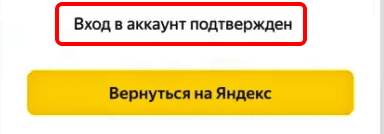
Такой способ подходит если вы не используете дополнительные меры безопасности для входа в аккаунт (одноразовые пароли из приложения Яндекс Ключ). Использование приложения Яндекс Ключ для обеспечения безопасности аккаунтов предполагает, что одноразовые пароли (OTP), генерируемые этим приложением, могут полностью заменить основной пароль при входе в сервисы Яндекса.
При включенной двухфакторной аутентификации (2FA) или усиленной парольной политике для входа в аккаунт Яндекса на телевизоре, пользователю будет предложено отсканировать QR-код, отображаемый на экране устройства. Это необходимо для подтверждения вашей личности и обеспечения дополнительного уровня безопасности. 
- Откройте приложение Яндекс Старт или Яндекс с Алисой на смартфоне.
- Войдите в профиль Яндекса на смартфоне, а затем нажмите значок умной камеры. Он находится в левой или правой части поисковой строки в зависимости от устройства.

- Наведите камеру смартфона на QR-код показанный на экране телевизора, чтобы войти в профиль. Автоматически произойдет переадресация и синхронизация. Также можно использовать приложение Яндекс Ключ чтобы отсканировать qr-код. Это способ подходит, если вы используете двухфакторную аутентификацию.
Tvcode.kinopoisk.ru ввести код, чтобы подключить AppleTV
Для просмотра КиноПоиска на Apple TV необходимо подключить приставку к аккаунту с помощью страницы привязки устройства tvcode.kinopoisk.ru.
1. Установим приложение Кинопоиск на приставку из AppStore. Откроем приложение и появится окно с кодом, который нужен для привязки Apple TV к аккаунту на Кинопоиске.
2. Авторизуемся в браузере на смартфоне или компьютере на сайте КиноПоиска в своём аккаунте.
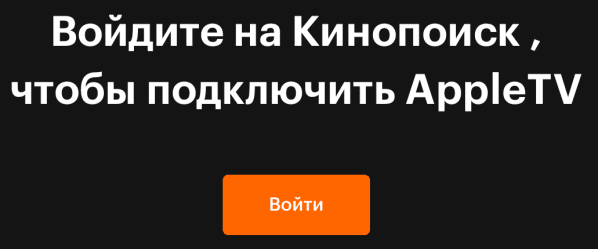 3. Переходим по ссылке на страницу tvcode.kinopoisk.ru.
3. Переходим по ссылке на страницу tvcode.kinopoisk.ru. 4. Вводим 8-значный код.
4. Вводим 8-значный код.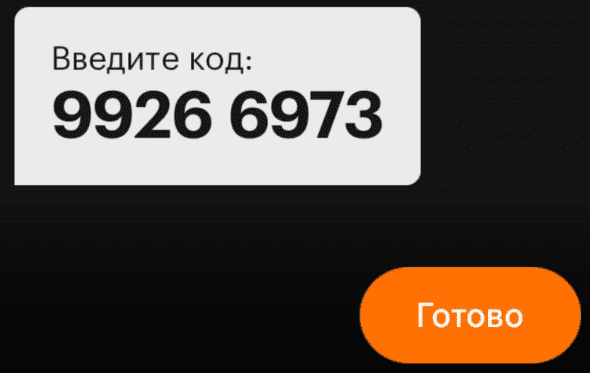
Теперь приложение настроено и можно смотреть фильмы и сериалы!
Yandex.ru/activate инфографика и промокод бесплатной подписки
На основании изложенного выше материала подготовили для вас инфографику как ввести код с экрана телевизора при помощи yandex activate и синхронизовать приложение КиноПоиск. Ещё вы можете забрать промокод и получить 60 дней бесплатной подписки на КиноПоиск.
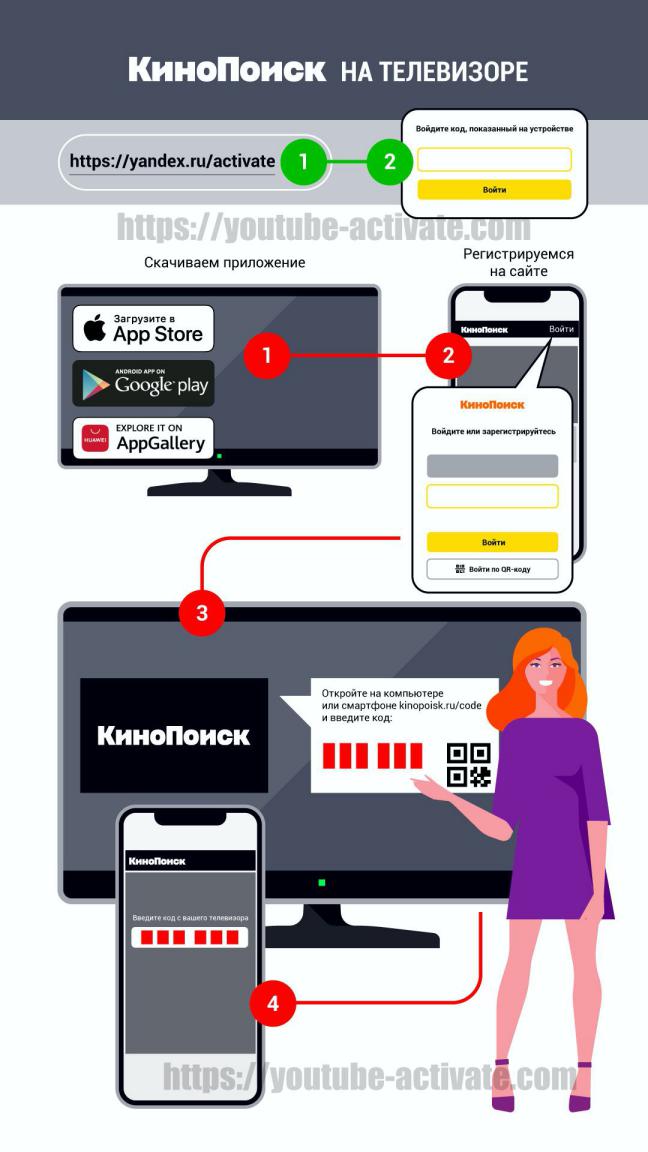 Помимо доступа к фильмам и сериалам, подписка на КиноПоиск позволяет пользоваться другими сервисами Яндекса. Например, вы получаете возможность заказа такси со скидкой, бесплатное прослушивание музыки, а также специальные бонусы в Яндекс Маркете.
Помимо доступа к фильмам и сериалам, подписка на КиноПоиск позволяет пользоваться другими сервисами Яндекса. Например, вы получаете возможность заказа такси со скидкой, бесплатное прослушивание музыки, а также специальные бонусы в Яндекс Маркете.
Яндекс Плюс предлагает семейную подписку, которая дает доступ для трёх человек и 10 устройств. Это удобное решение для тех, кто хочет делиться преимуществами сервиса со своими близкими.
Активация возможна не только через телевизор, но и через интернет-браузер или мобильное приложение. Просто зайдите на сайт yandex ru activate и следуйте инструкциям. Также можно активировать подписку по QR-коду.
Обратите внимание на специальные предложения. Иногда Яндекс проводит акции, предоставляя увеличенный срок бесплатного периода или дополнительные бонусы для своих пользователей. Не забудьте проверить актуальные предложения в магазине приложений или на официальном сайте.
С Яндекс Плюс вы получаете доступ к контенту Амедиатеки и другим партнерским сервисам.
Как сменить аккаунт в приложении КиноПоиск
На устройствах с YaOS:
- На домашнем экране найдите и выберите значок профиля.
- В открывшемся меню выберите текущий аккаунт.
- Нажмите на опцию «Выйти из аккаунта».
- При следующем запуске приложения вы сможете войти в нужный аккаунт.
На Smart TV:
- С помощью пульта выберите значок профиля в левом нижнем углу экрана.
- Нажмите кнопку подтверждения на пульте.
- На открывшейся карточке пользователя выберите опцию «Выход».
- При следующем запуске приложения вы сможете войти в другой аккаунт.
При необходимости продажи или замены старого устройства на новое или по другим причинам, новую учетную запись создавать не нужно. Просто отвяжем аккаунт и сделаем новую привязку когда потребуется.
После этого вы можете войти в свой аккаунт на новом устройстве. Для этого нужно скачать приложение КиноПоиск на новое устройство или зайти через интернет-браузер на официальный сайт сервиса КиноПоиск.
Если вы забыли данные для входа, не пытайтесь сразу же зарегистрироваться заново. Система подскажет, как восстановить доступ к вашему личному кабинету. Обычно это делается через привязанную электронную почту или номер телефона.
Клиенты Яндекс Плюс могут воспользоваться единым входом для всех сервисов Яндекса, включая КиноПоиск, Яндекс Такси, и другие. Это удобно, так как не требует запоминания отдельных паролей для каждого сервиса.
При первом входе на новом устройстве вам может потребоваться пройти процесс активации. Это можно сделать путем ввода кода, который отображается на экране, или с помощью сканирования QR-кода.
Как добавить КиноПоиск на главный экран Smart TV
Существует два основных способа разместить КиноПоиск на главном экране вашего Smart TV. Обратите внимание, что названия кнопок и элементов интерфейса могут отличаться в зависимости от модели телевизора или приставки.
Способ 1: Через магазин приложений
- Откройте магазин приложений на вашем телевизоре.
- В поиске найдите «КиноПоиск».
- Выберите приложение КиноПоиск.
- Нажмите кнопку «Добавить на главный экран» или аналогичную.
Способ 2: Через главный экран Smart TV
- Перейдите на главный экран вашего Smart TV.
- Найдите иконку приложения КиноПоиск.
- Нажмите и удерживайте центральную кнопку на пульте, выбрав иконку КиноПоиска.
- Используя стрелки на пульте, переместите приложение в желаемое место на экране.
- Нажмите кнопку «ОК» или «Готово» на пульте, чтобы зафиксировать новое положение.
Какие требования к устройству для установки приложения Кинопоиск?
Какое устройство подойдет для КиноПоиска:
- Samsung Smart TV:
- Модели от 2013 года и новее
- Платформы: Tizen (версии 15-17) или Orsay (версии 13-15)
- Минимальная доступная память: 4 Мб
- LG Smart TV:
- Поддерживаются модели на платформе WebOS версий 1-6
- Android TV:
- Телевизоры и медиаприставки с Android TV версии 5.1 и выше
- Apple TV:
- Медиаприставки 4-го поколения и новее
- Операционная система tvOS версии 13.0 и выше
- YaOS:
- Устройства с версией операционной системы 7.1 и выше
- Телевизоры Hisense:
- Модели на платформе VIDAA U4 и более новых версиях
В целом, если ваше устройство не очень старое и на нем можно смотреть YouTube без проблем, скорее всего, оно подойдет и для КиноПоиска. Чтобы наверняка узнать, подойдет ли ваше устройство, просто попробуйте установить приложение. Если оно установится и запустится — значит, все в порядке.
Доступность приложения КиноПоиск в разных странах
- Smart TV и Android TV:
- Доступно только в России, Беларуси и Казахстане
- Важно: приложение не будет работать, если вы перевезете телевизор в другую страну
- Apple TV:
- Установка: возможна во всех странах AppStore
- Оформление подписки, покупка или аренда фильмов доступны в: России, Австралии, Австрии, Азербайджане, Аргентине, Армении, Беларуси, Болгарии, Великобритании, Германии, Греции, Грузии, Израиле, Испании, Италии, Казахстане, Канаде, Киргизии, Молдове, Монголии, Польше, Румынии, США, Таджикистане, Туркменистане, Турции, Узбекистане, Финляндии, Франции, Чехии и Южной Корее
- Использование за границей:
- Если вы оформили подписку в доступном регионе, а затем уехали в страну, где подписка недоступна:
- Вы сможете смотреть только фильмы с международными правами (например, советскую классику)
- Купленные или арендованные фильмы будут недоступны
- Если вы оформили подписку в доступном регионе, а затем уехали в страну, где подписка недоступна:
- YaOS:
- Просмотр фильмов и сериалов на КиноПоиске доступен только в России
Доступность услуг может меняться. Рекомендуется проверять актуальную информацию на официальном сайте КиноПоиска.
Если все же после прочтения данного руководства у вас не получается самостоятельно ввести код и активировать подключение или оформить подписку, необходимо обратиться в Службу поддержки КиноПоиска. Она доступна на странице yandex.ru/support/kinopoisk/troubleshooting. Также доступен чат с поддержкой. Задать свой вопрос вы можете в текстовой форме. Официальные страницы КиноПоиска можно найти в социальных сетях. Справка Яндекса доступна здесь.
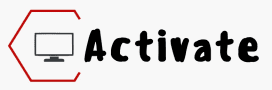
Спасибо большое разобрался сразу. Крутой гайд!
Всё понятно и доступно, спасибо за помощь!
Подключился сразу хорошая инструкция
Moy televizor vidayet 10-tizhachniy kod , a yego nigde ne prinimayut. Prinimayet 6 znakov….. i vsye. Chto delat?
Сначала не получалось, написал в поддержку по ссылке и они решили вопрос. Спасибо за совет
У меня высвечивается 10-ти значный код и куда его вводить?
Я не знаю каким дерьмодеманам что понятно. Но у меня нужно в 6ти зчное поле ввести 10 значный код. Это какой имбецыл придумал?
Разобрался,у меня заработал,сделал так открыл яндекс браузер в телевизоре и уже там ввёл этот злаполучный код, и он привезался
Почему не могу подключить на телевизор,на телевизоре10 ти знатный код
Инфографика классная спасибо!
Памогло! Афтор маладец!!!
Всё получилось сразу хороший гайд
Молодцы! Полезная инфа!
Привет
Лохотрон!